在现代社交媒体的时代,个性化的头像成为了一种展示个人特色的方式,而在手机QQ上,设置动态头像更是成为了一种炫酷的趋势。通过手机QQ,我们可以将喜欢的图片设置为动态头像,让自己的个性在网络世界中得到充分展示。手机如何设置图片动态头像呢?下面就为大家介绍一下手机QQ动态头像的设置教程。无论是追求个性化还是想要展示自己的独特风格,设置动态头像绝对是一个不错的选择。
手机QQ动态头像设置教程
步骤如下:
1.点击手机上边的社交软件【QQ】。
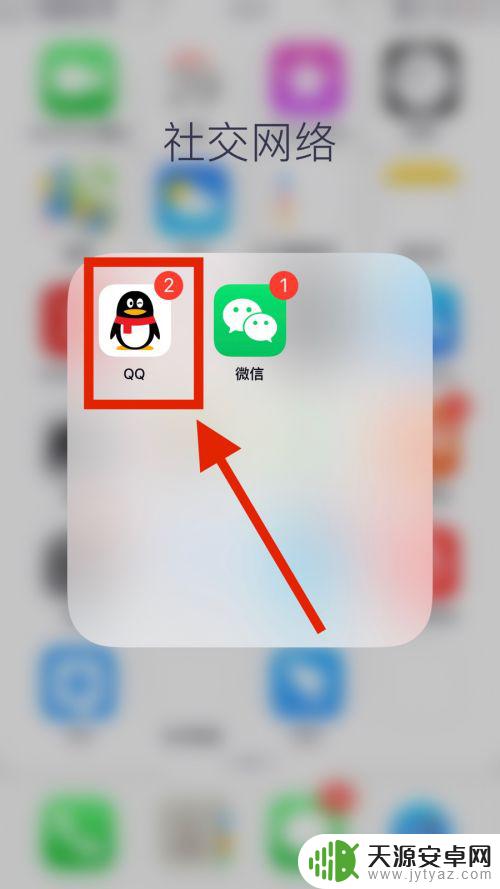
2.点击左上角的【头像】即可进入设置头像界面。
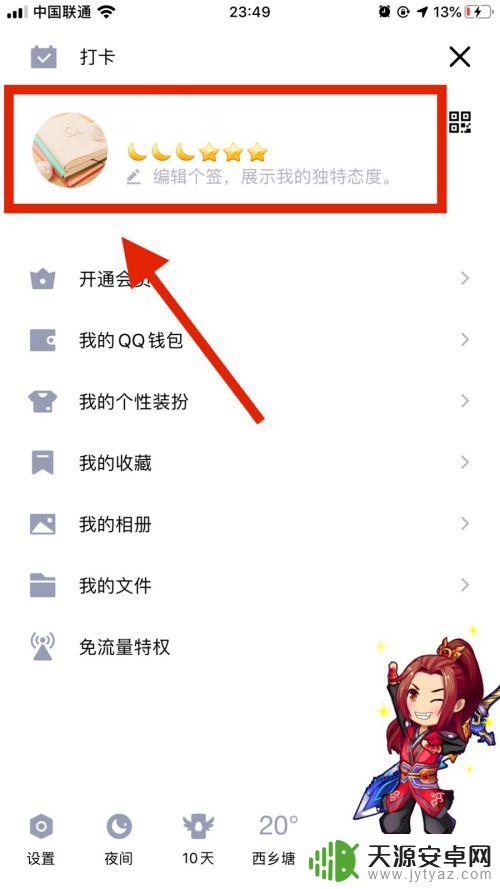
3.然后点击个人界面里边的【头像】。
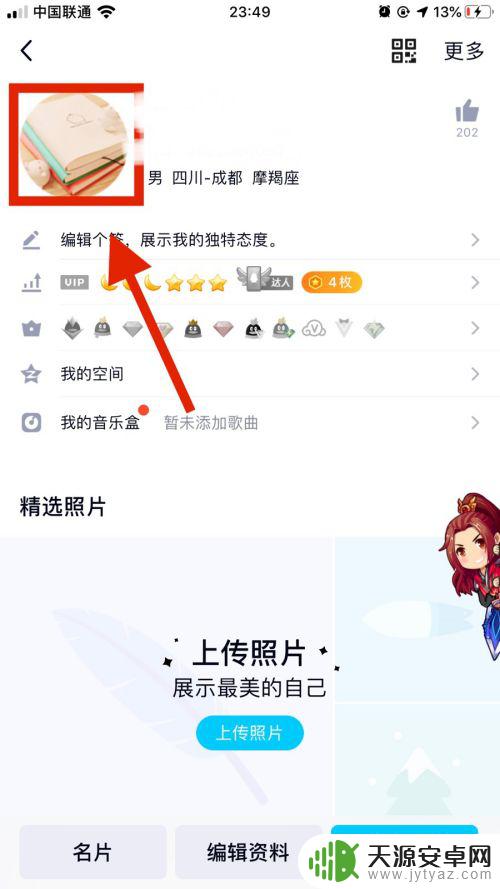
4.设置头像界面点击中间的【头像】。
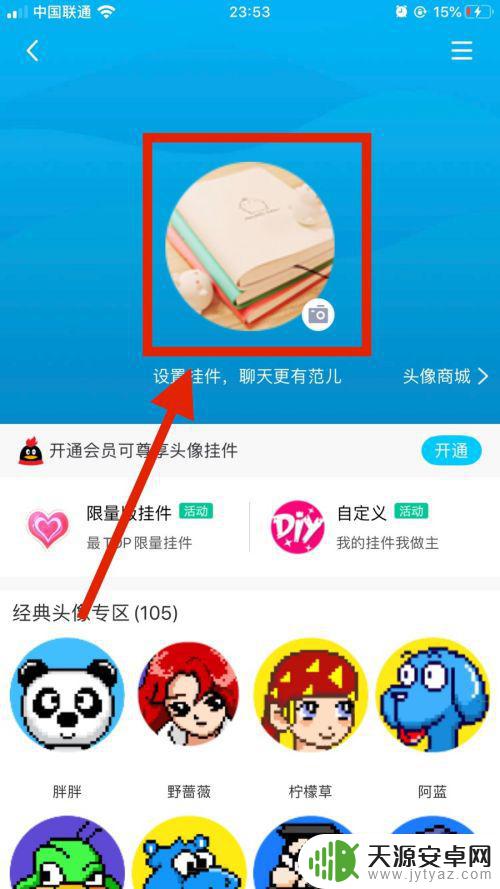
5.然后点击【拍摄动态头像】。
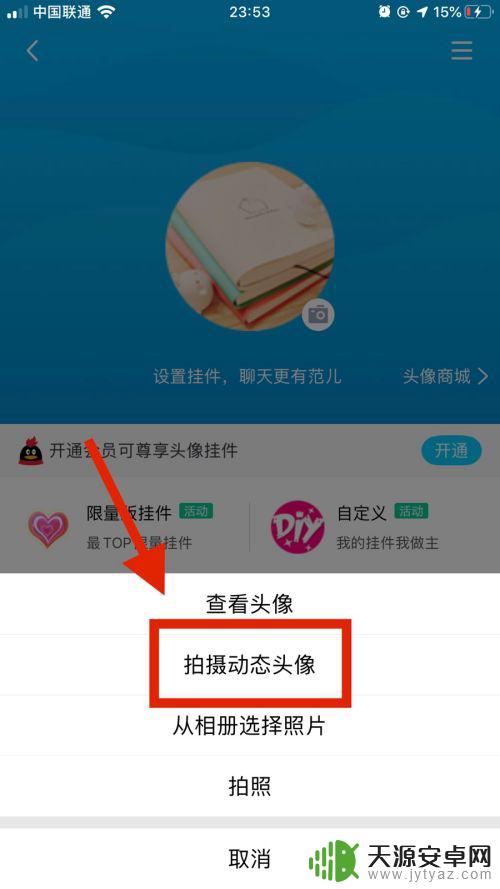
6.跳转后按【拍摄】短视频动图。

7.拍完短视频(动态图),点击【使用】。
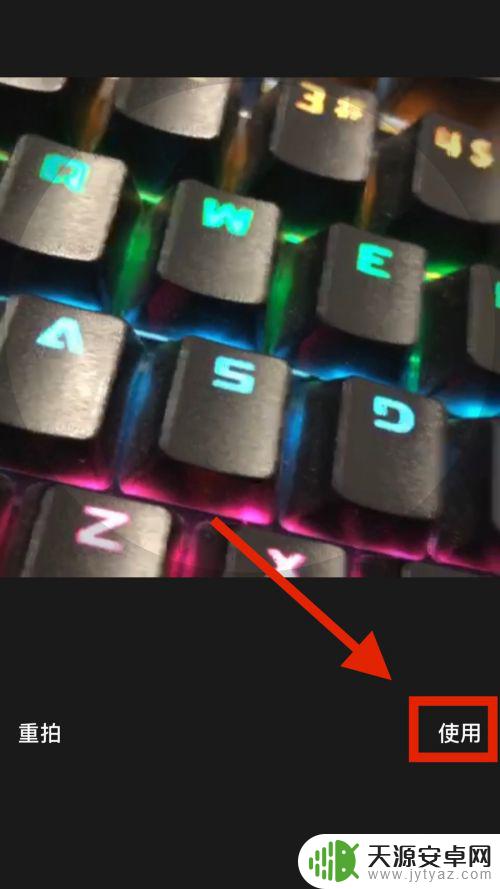
8.然后将拍摄的视频设置【封面显示】,点击【完成】。
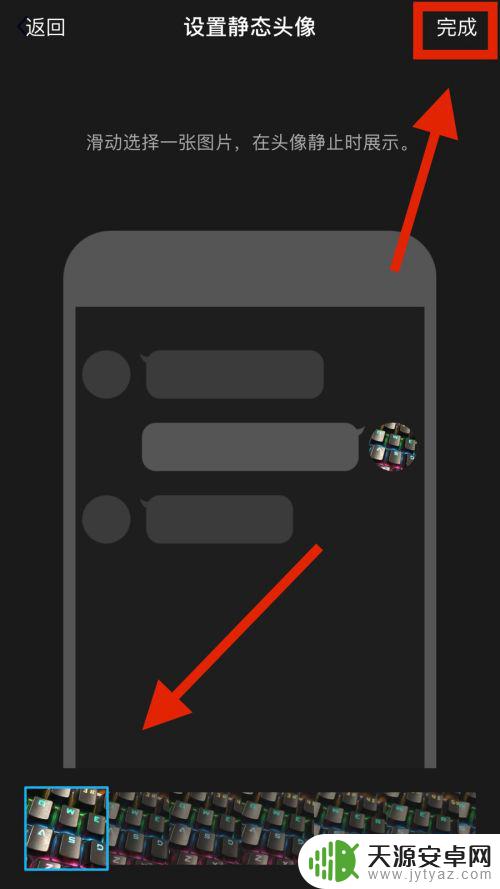
9.回到自己的头像就会动了。
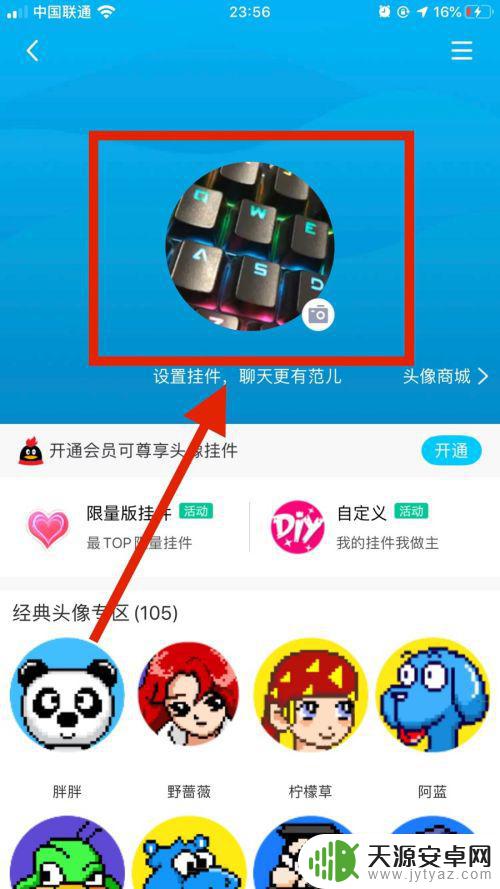
以上是设置手机图片动态头像的全部内容,如果您遇到了这种情况,可以按照小编的方法解决,希望这篇文章能帮助到您。









